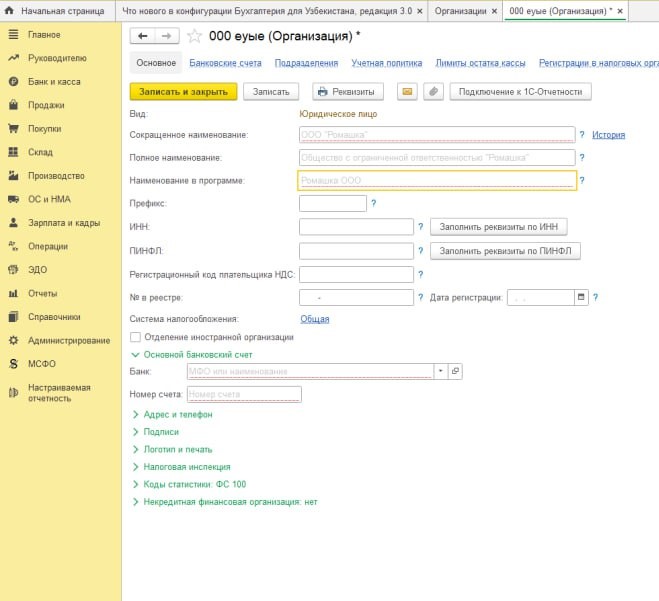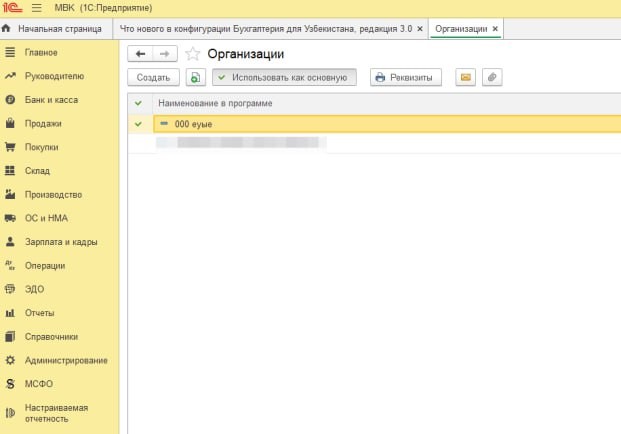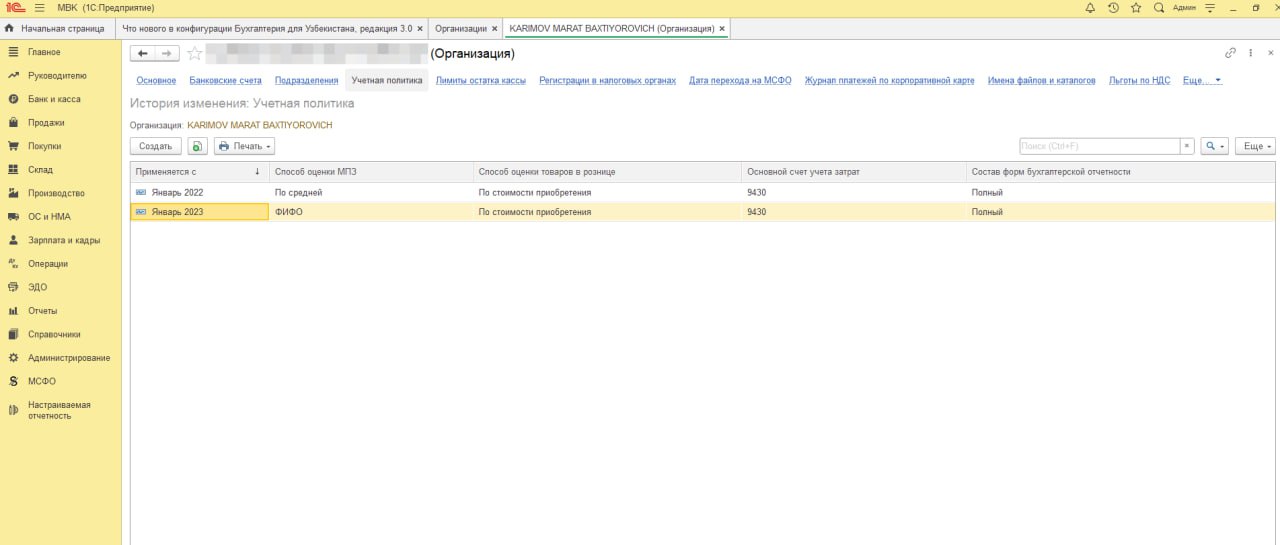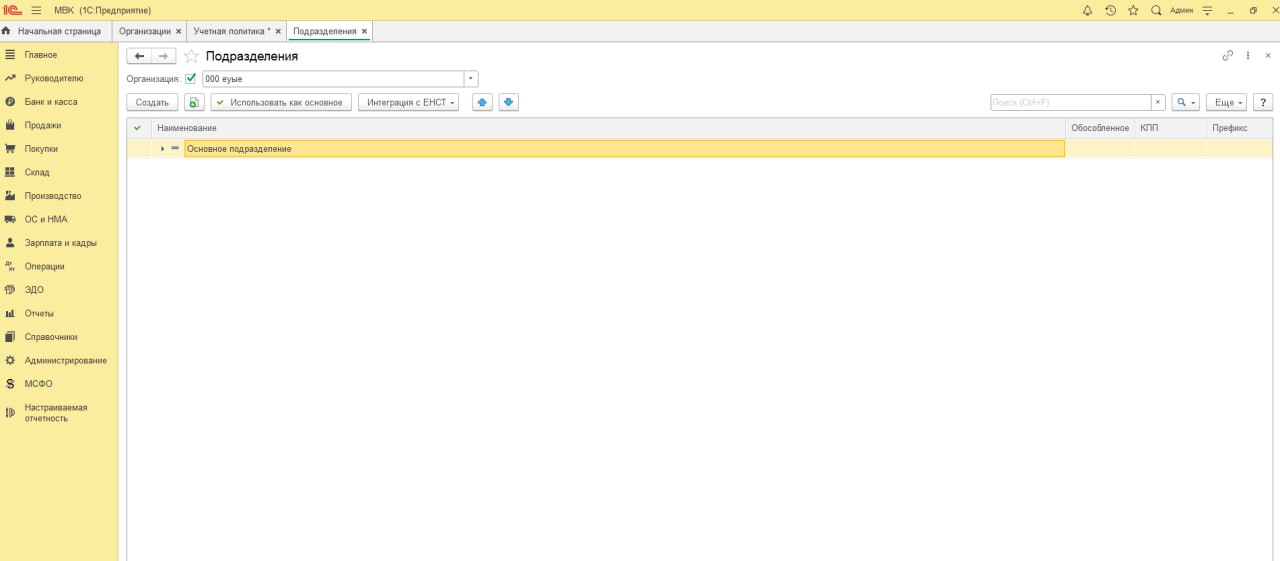Консультация эксперта
Заполнение начальных значений справочников и регистров
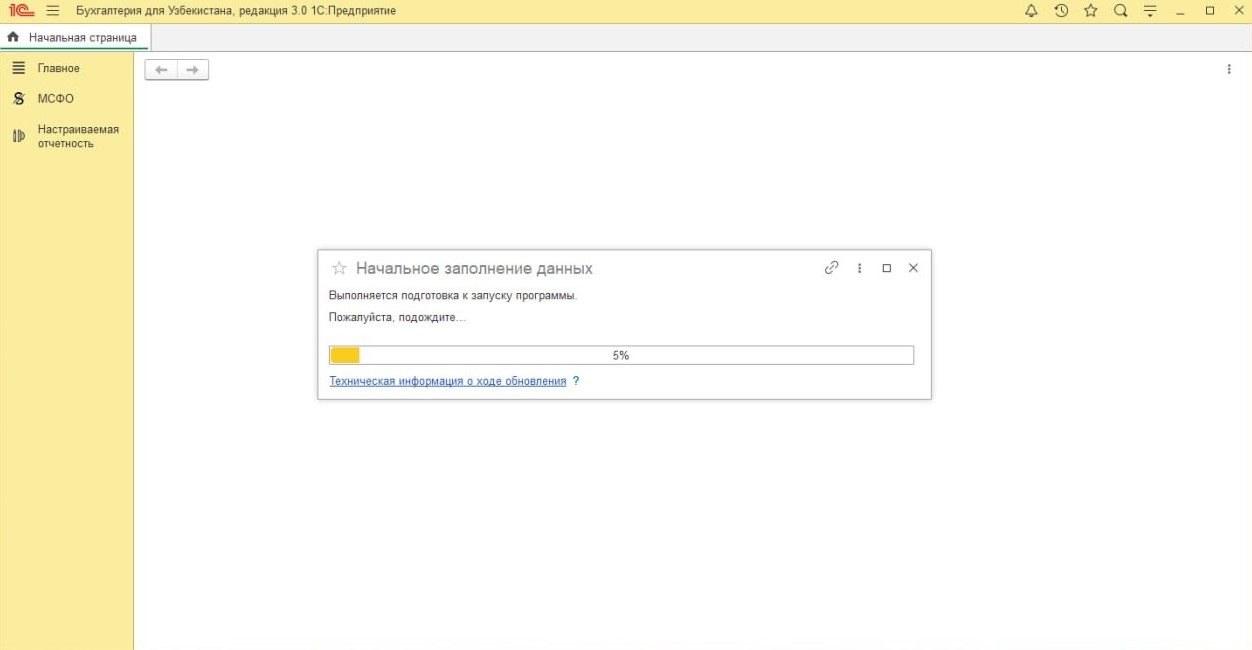
Рис.1. Заполнение начальных данных
Настройки функциональности, параметров учета, учетной политики, проведения документов
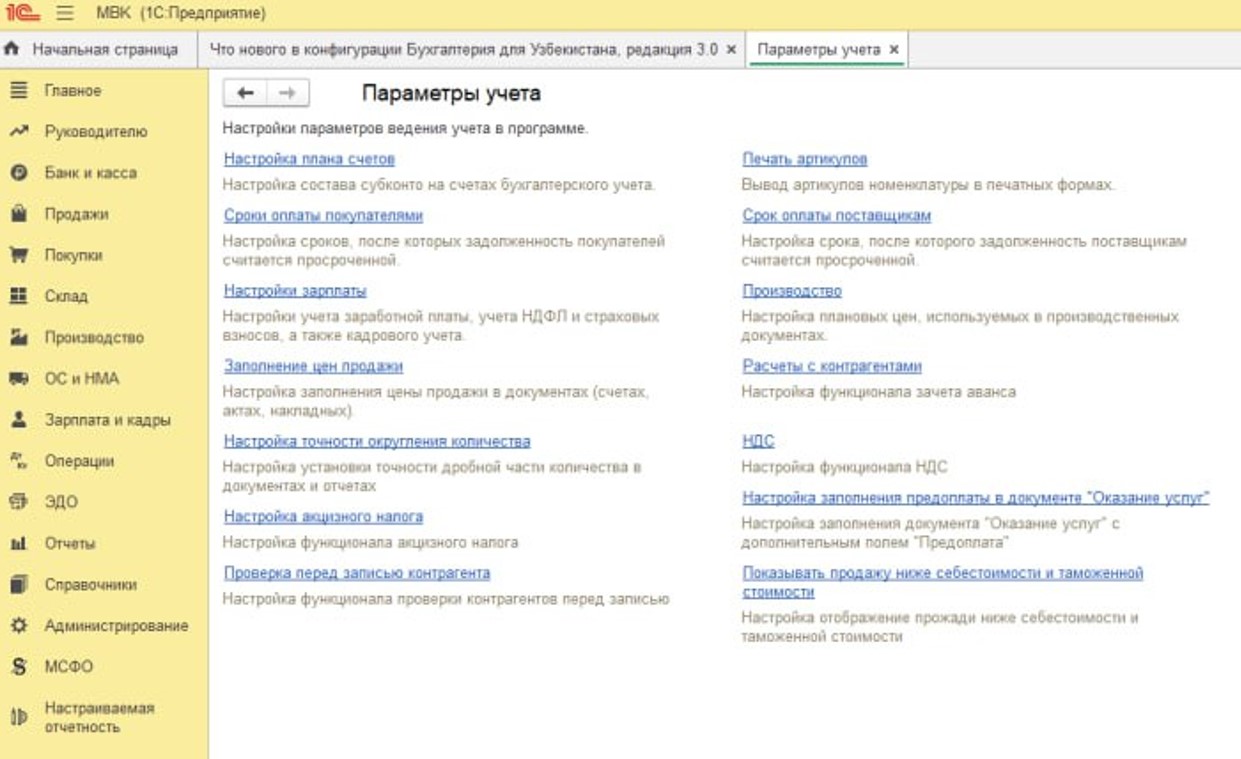
Рис.2. Настройка параметров учета
Если учет ведется по нескольким организациям, в поле «Основная организация» укажите ту, которая будет автоматически подставляться в документах. Проставьте флажки напротив названий параметров, которые нужно включить.
Перейдите по ссылке «Настройки печати префикса…», если хотите установить печать номера документа полностью или без нулей в начале. Нажмите «Настроить учет выданных поставщикам авансам…» для выбора плана счетов.
Выполните дальнейшие настройки, переходя по вкладкам в левой части окна.
Консультация эксперта
Настройка функциональной основы 1С Бухгалтерия
Заполнение данных в ручном и автоматическом режиме
- Укажите официальное полное и сокращенное название организации, ее ИНН, КПП, ОГРН, дату государственной регистрации. Если компания является отделением иностранной организации, нужно проставить соответствующий флажок.
- В блоке «Основной банковский счет» укажите БИК и номер счета.
- В блоке «Адрес и телефоны» впишите юридический, фактический и почтовый адреса, номера телефона, факса (при наличии) и иные контактные данные.
- В блоке «Подписи» укажите полные имена и должности всех ответственных лиц – руководителя, главбуха и кассира (при наличии). Перейдите по ссылке в параметр «Ответственные за подготовку отчетов» для добавления данных о сотрудниках, отвечающих за предоставление отчетности, подготовку налоговых и бухгалтерских регистров.
- В блоке «Логотип и печать» загрузите файлы с логотипом, печатью компании, факсимильными подписями руководителя и главбуха, а также печатью предприятия, если таковая имеется. С помощью предварительного просмотра «Счета покупателю» вы можете установить места для отображения этих изображений.
- В блоке «Налоговая инспекция» укажите код, полное и сокращенное наименование вашей налоговой. По ссылке «Платежные реквизиты» заполните реквизиты для уплаты налогов, укажите ОКТМО и ОКАТО.
- В блоке «Пенсионный фонд» укажите регистрационный номер, код органа, название отделения фонда.
- В блоке «Фонд социального страхования» введите регистрационный номер, код подчиненности, название отделения. По ссылке «Платежные реквизиты» заполните реквизиты для уплаты взносов в ФСС.
- В блоке «Коды статистики» укажите коды и выберете код отделения Росстата.
Для сохранения данных о новой организации нажмите кнопку «Записать и закрыть».
Однако гораздо быстрее добавлять данные об организации в автоматическом режиме. Для этого нужно, чтобы ваша компания была подключена к сервису «1С:Контрагент», а ваш аккаунт – авторизован на портале 1С:ИТС. В таком случае вы можете заполнить основные данные об организации, введя ее ИНН и нажав кнопку «Заполнить реквизиты по ИНН», данные о фондах – кнопку «Заполнить реквизиты по коду» в соответствующих блоках.
Консультация эксперта
Настройка учетной политики
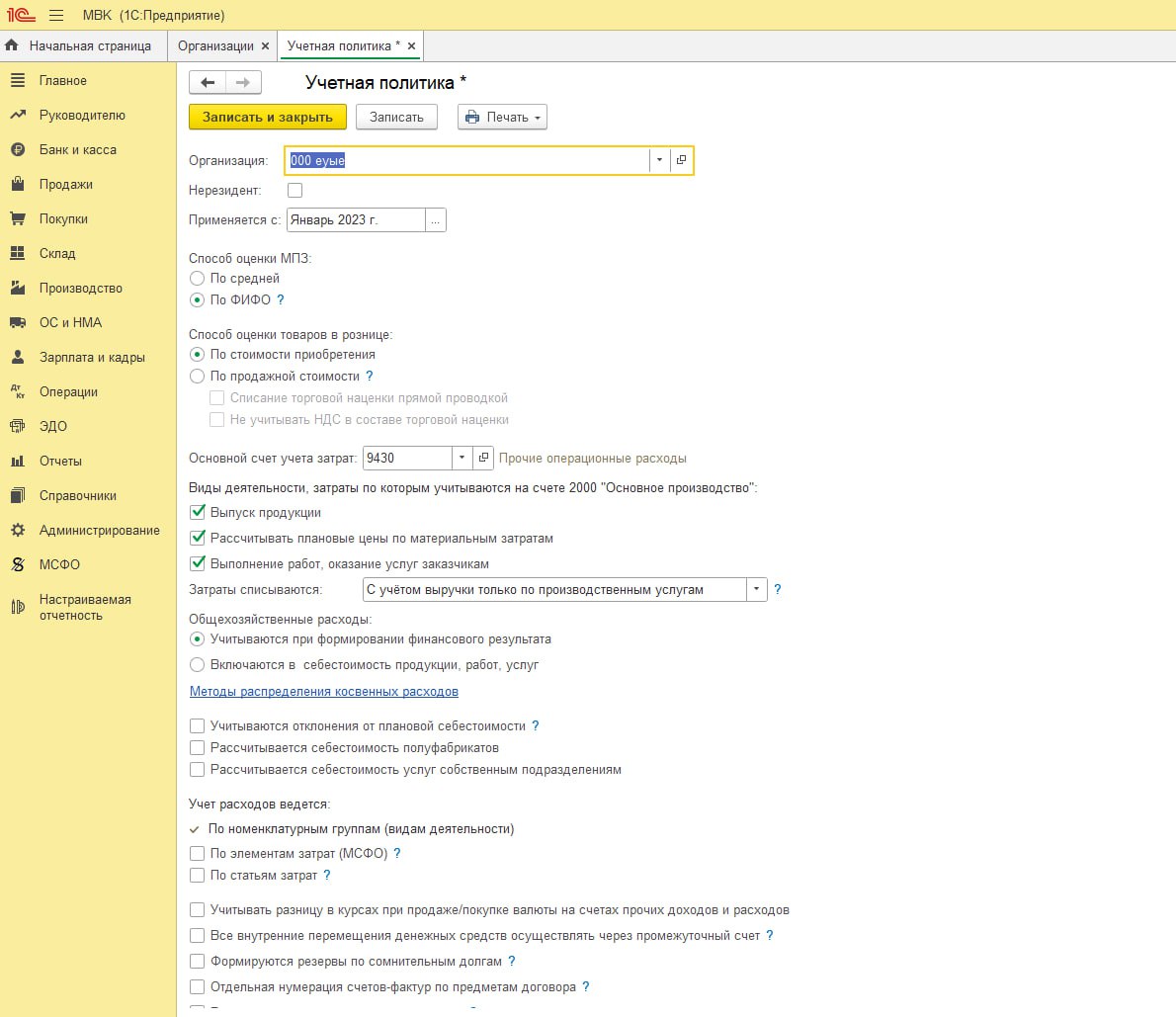
Рис.6. Настройка учетной политики из карточки компании
В форме выберите варианты, соответствующие принципам ведения бухгалтерского и налогового учета в компании.
Консультация эксперта